?word設置頁碼從第三頁起的教程
時間:2023-06-21 12:01:55作者:極光下載站人氣:54
word軟件是許多用戶很喜歡的一款文檔編輯軟件,為用戶帶來的好處是毋庸置疑的,在word軟件中用戶可以體驗到強大功能,可以很好的解決文檔的編輯工作,并進一步提升了自己的編輯效率,因此word軟件受到了不少用戶的關注,當用戶在編輯文檔文件時,一般需要為頁面設置上頁碼來使用,但是有時用戶需要將頁碼設置從第三頁起卻不知道怎么來操作實現,其實這個問題是很好解決的,用戶首先在第三個頁面的最后位置上插入下一頁分隔符,接著在插入頁面并取消鏈接到前一條頁眉選項即可設置成功,那么接下來就讓小編來向大家分享一下word設置頁碼從第三頁起的方法步驟吧,希望用戶能夠喜歡。
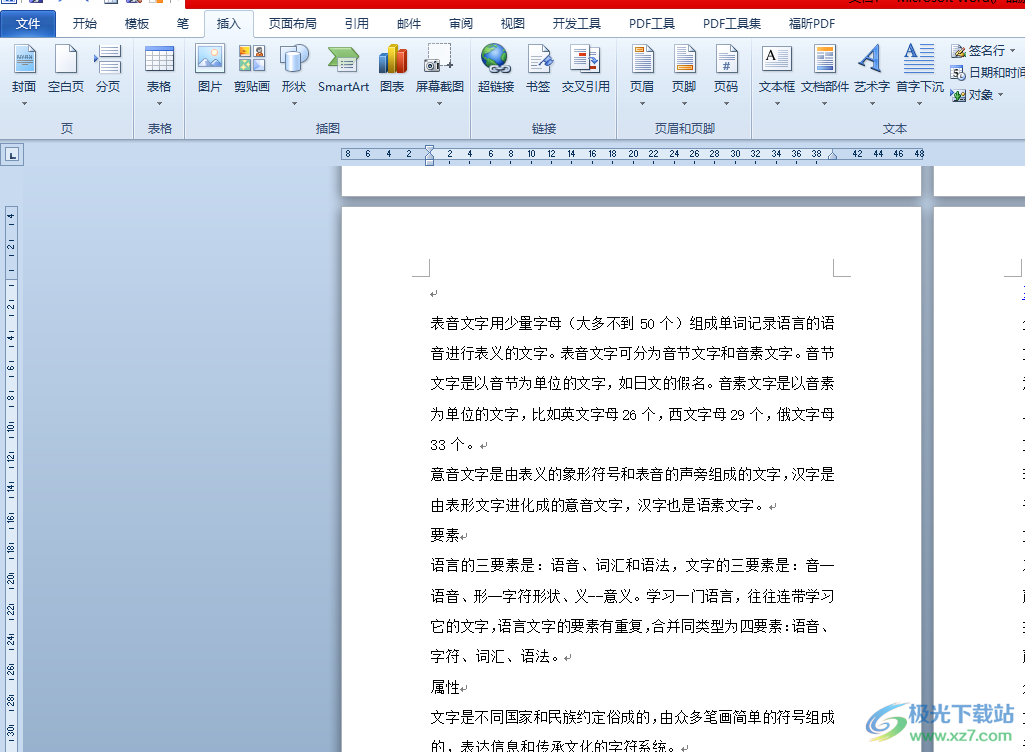
方法步驟
1.用戶在電腦桌面上雙擊打開word文檔文件,并進入到編輯頁面上,需要將鼠標光標移動到第三個頁面的末尾位置

2.在頁面上方的菜單欄中,用戶點擊頁面布局選項,將會顯示出相關的選項卡,用戶選擇其中的分隔符選項
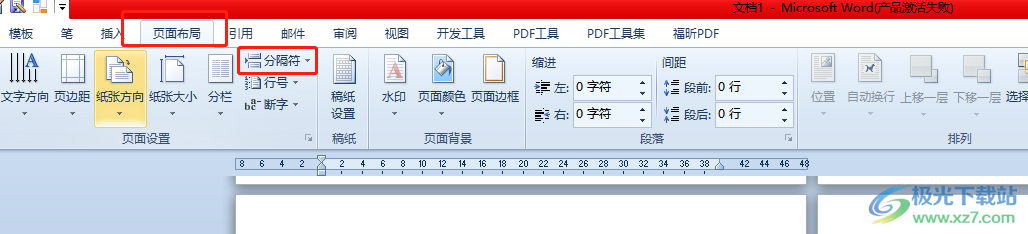
3.可以看到拓展出來的選項卡,用戶選擇其中的下一頁選項來插入
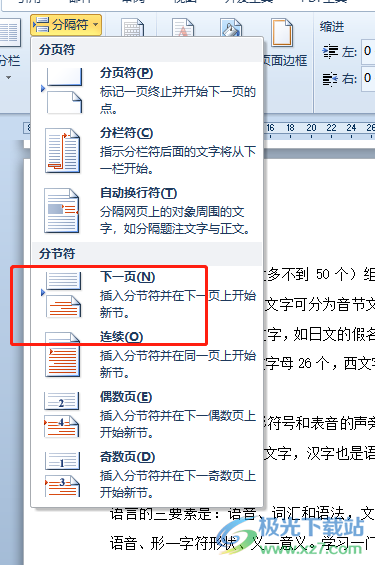
4.設置成功后,用戶直接在菜單欄中點擊插入選項,在顯示出來的選項卡中選擇頁碼選項

5.將會彈出下拉框,用戶點擊其中的頁面底端選項,將會在右側拓展出相關的選項,用戶選擇自己喜歡的頁碼樣式
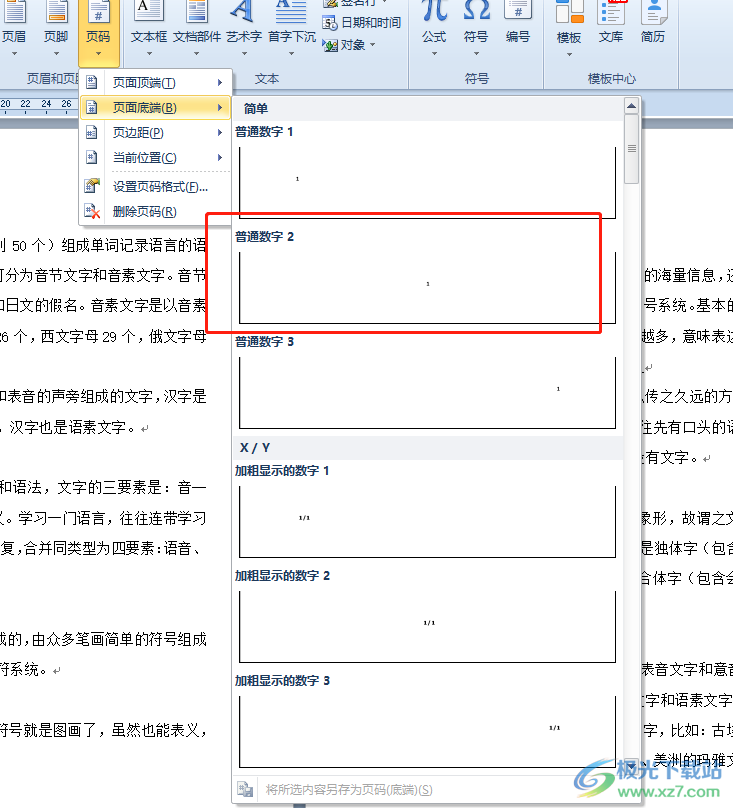
6.如圖所示,可以看到插入的頁碼,用需要將第三個頁面的頁腳全選
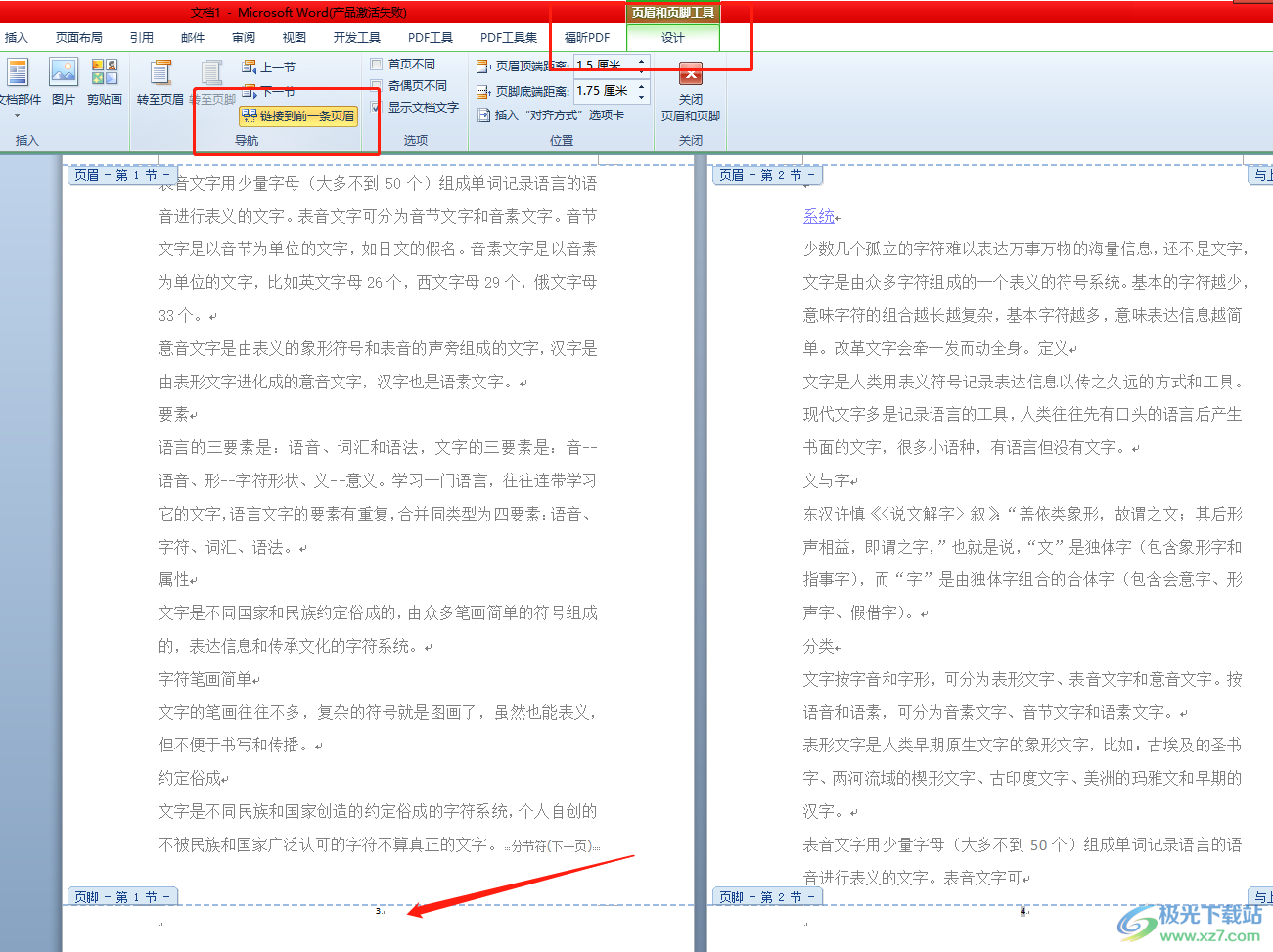
7.接著在菜單欄中點擊頁眉頁腳工具選項,在彈出來的選項卡中選擇取消鏈接到前一條頁眉選項即可

8.這時用戶就會發現第一頁和第二頁的頁碼不見了,成功設置出頁碼從第三頁起

以上就是小編對用戶提出問題整理出來的方法步驟,用戶從中知道了大致的操作過程為點擊頁面布局——分隔符——下一頁——插入——頁碼——頁面底端——選擇頁碼——取消鏈接到前一條頁眉這幾步,方法簡單易懂,因此有需要的用戶可以跟著小編的教程操作起來。

大小:60.68 MB版本:1.1.2.0環境:WinAll, WinXP, Win7
- 進入下載
相關推薦
相關下載
熱門閱覽
- 1百度網盤分享密碼暴力破解方法,怎么破解百度網盤加密鏈接
- 2keyshot6破解安裝步驟-keyshot6破解安裝教程
- 3apktool手機版使用教程-apktool使用方法
- 4mac版steam怎么設置中文 steam mac版設置中文教程
- 5抖音推薦怎么設置頁面?抖音推薦界面重新設置教程
- 6電腦怎么開啟VT 如何開啟VT的詳細教程!
- 7掌上英雄聯盟怎么注銷賬號?掌上英雄聯盟怎么退出登錄
- 8rar文件怎么打開?如何打開rar格式文件
- 9掌上wegame怎么查別人戰績?掌上wegame怎么看別人英雄聯盟戰績
- 10qq郵箱格式怎么寫?qq郵箱格式是什么樣的以及注冊英文郵箱的方法
- 11怎么安裝會聲會影x7?會聲會影x7安裝教程
- 12Word文檔中輕松實現兩行對齊?word文檔兩行文字怎么對齊?
網友評論